Substituir unidades RAID de software com falha para ONTAP Select
 Sugerir alterações
Sugerir alterações


Quando uma unidade que utiliza RAID por software falha, o ONTAP Select atribui uma unidade reserva, se houver uma disponível, e inicia o processo de reconstrução automaticamente. Isso é semelhante ao funcionamento do ONTAP em FAS e AFF. No entanto, se nenhuma unidade reserva estiver disponível, você precisará adicionar uma ao nó do ONTAP Select .

|
Tanto a remoção da unidade com falha quanto a adição de uma nova unidade (marcada como reserva) devem ser realizadas por meio do ONTAP Select Deploy. A conexão de uma unidade à VM do ONTAP Select usando o vSphere não é suportada. |
Identifique a unidade com falha
Quando uma unidade falha, você precisa usar o ONTAP CLI para identificar o disco com falha.
Você deve ter o ID da VM da máquina virtual ONTAP Select , bem como as credenciais da conta de administrador do ONTAP Select e do ONTAP Select Deploy.
Você só deve usar este procedimento quando o nó ONTAP Select estiver em execução no KVM e configurado para usar RAID de software.
-
No ONTAP Select CLI, identifique o disco a ser substituído:
-
Identifique o disco pelo número de série, UUID ou endereço de destino na máquina virtual.
disk show -fields serial,vmdisk-target-address,uuid
-
Opcionalmente, exiba uma lista completa da capacidade do disco sobressalente com os discos particionados. storage aggregate show-spare-disks
-
-
Na interface de linha de comando do Linux, localize o disco.
-
Examine os dispositivos do sistema, procurando pelo número de série do disco ou UUID (nome do disco):
find /dev/disk/by-id/<SN|ID>
-
Examine a configuração da máquina virtual, procurando o endereço de destino:
virsh dumpxml VMID
-
-
Sign in no ONTAP CLI usando a conta de administrador.
-
Identifique a unidade de disco que falhou.
<cluster name>::> storage disk show -container-type broken Usable Disk Container Container Disk Size Shelf Bay Type Type Name Owner ---------------- ---------- ----- --- ------- ----------- --------- -------- NET-1.4 893.3GB - - SSD broken - sti-rx2540-346a'
Remova a unidade com falha
Depois de identificar a unidade que falhou, remova o disco.
Você pode desanexar um disco de um host KVM como parte da substituição do disco ou quando ele não for mais necessário.
Você deve ter as credenciais da conta de administrador do ONTAP Select e do ONTAP Select Deploy.
-
Sign in na interface de usuário da Web do utilitário Deploy usando a conta de administrador.
-
Selecione a aba Clusters na parte superior da página e selecione o cluster desejado na lista.
-
Selecione + ao lado do par HA ou nó desejado.
Se a opção estiver desabilitada, o Deploy estará atualizando as informações de armazenamento.
-
Selecione Editar armazenamento na página Editar armazenamento de nó.
-
Desmarque os discos a serem desanexados do nó, insira as credenciais de administrador do ONTAP e selecione Editar armazenamento para aplicar as alterações.
-
Selecione Sim para confirmar o aviso na janela pop-up.
-
Selecione a aba Eventos para o cluster monitorar e confirme a operação de desanexação.
Você pode remover o disco físico do host se ele não for mais necessário.
Depois de identificar o disco, siga os passos abaixo.
-
Desanexe o disco da máquina virtual:
-
Despeje a configuração.
virsh dumpxml VMNAME > /PATH/disk.xml
-
Edite o arquivo e remova tudo, exceto o disco a ser desanexado da máquina virtual.
O endereço de destino do disco deve corresponder ao campo vmdisk-target-address no ONTAP.
<disk type='block' device='lun'> <driver name='qemu' type='raw' cache='directsync'/> <source dev='/dev/disk/by-id/ata- Micron_5100_MTFDDAK960TCC_171616D35277'/> <backingStore/> <target dev='sde' bus='scsi'/> <alias name='scsi0-0-0-4'/> <address type='drive' controller='0' bus='0' target='0' unit='4'/> </disk>
-
Desconecte o disco.
virsh detach-disk --persistent /PATH/disk.xml
-
-
Substitua o disco físico:
Você pode usar um utilitário como
ledctl locate=para localizar o disco físico, se necessário.-
Remova o disco do host.
-
Selecione um novo disco e instale-o no host, se necessário.
-
-
Edite o arquivo de configuração do disco original e adicione o novo disco.
Você deve atualizar o caminho do disco e quaisquer outras informações de configuração conforme necessário.
<disk type='block' device='lun'> <driver name='qemu' type='raw' cache='directsync'/> <source dev='/dev/disk/by-id/ata-Micron_5100_MTFDDAK960TCC_171616D35277'/> <backingStore/> <target dev='sde' bus='scsi'/> <alias name='scsi0-0-0-4'/> <address type='drive' controller='0' bus='0' target='0' unit='4'/> </disk>
-
Sign in na interface de usuário da Web do Deploy usando a conta de administrador.
-
Selecione a aba Clusters e selecione o cluster relevante.
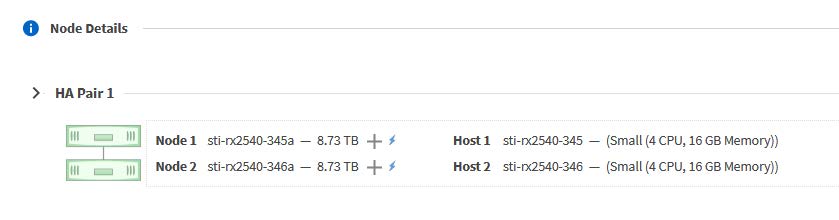
-
Selecione + para expandir a visualização do armazenamento.

-
Selecione Editar para fazer alterações nos discos anexados e desmarque a unidade com falha.
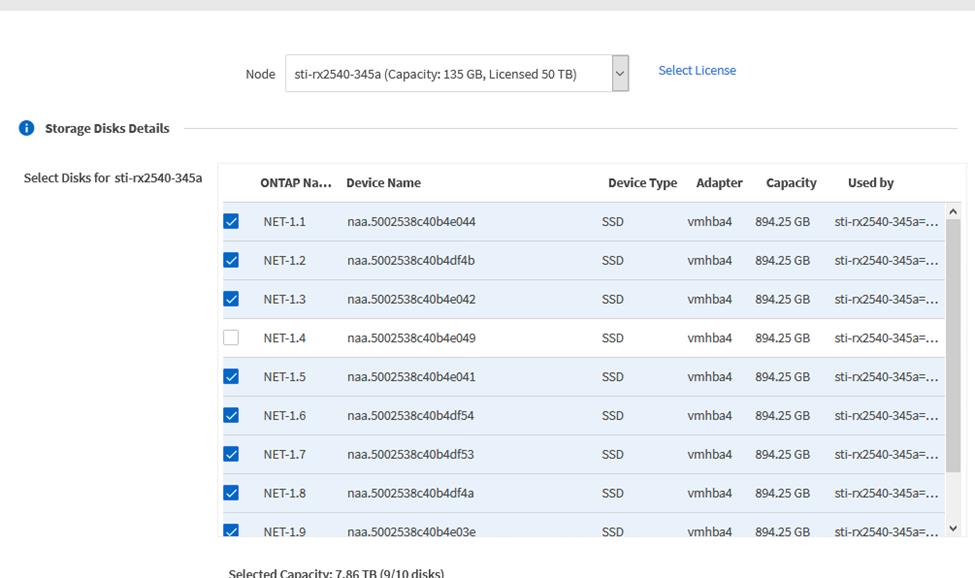
-
Forneça as credenciais do cluster e selecione Editar armazenamento.
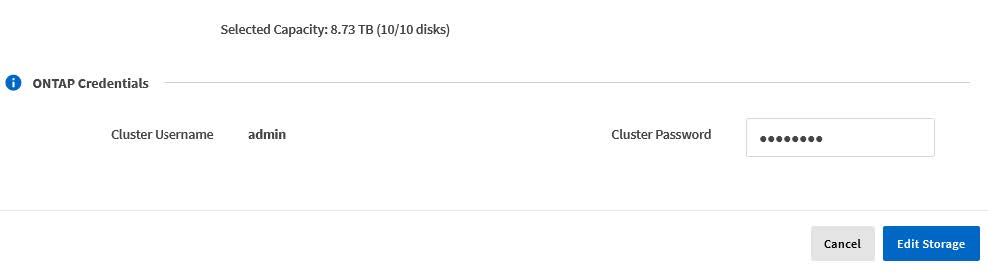
-
Confirme a operação.
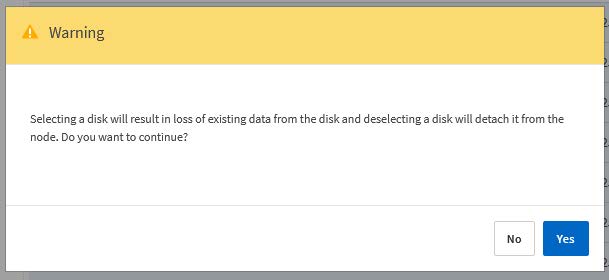
Adicione a nova unidade sobressalente
Depois de remover a unidade com falha, adicione o disco reserva.
Você pode anexar um disco a um host KVM como parte da substituição de um disco ou para adicionar mais capacidade de armazenamento.
Você deve ter as credenciais da conta de administrador do ONTAP Select e do ONTAP Select Deploy.
O novo disco deve ser fisicamente instalado no host KVM Linux.
-
Sign in na interface de usuário da Web do utilitário Deploy usando a conta de administrador.
-
Selecione a aba Clusters na parte superior da página e selecione o cluster desejado na lista.
-
Selecione + ao lado do par HA ou nó desejado.
Se a opção estiver desabilitada, o Deploy estará atualizando as informações de armazenamento.
-
Selecione Editar armazenamento na página Editar armazenamento de nó.
-
Selecione os discos a serem anexados ao nó, insira as credenciais de administrador do ONTAP e selecione Editar armazenamento para aplicar as alterações.
-
Selecione a aba Eventos para monitorar e confirmar a operação de anexação.
-
Examine a configuração de armazenamento do nó para confirmar se o disco está conectado.
Depois de identificar e remover a unidade com falha, você pode conectar uma nova unidade.
-
Anexe o novo disco à máquina virtual.
virsh attach-disk --persistent /PATH/disk.xml
O disco é atribuído como reserva e fica disponível para o ONTAP Select. Pode levar um minuto ou mais para que o disco fique disponível.
Como a configuração do nó foi alterada, você deve executar uma operação de atualização do cluster usando o utilitário de administração Implantar.
-
Sign in na interface de usuário da Web do Deploy usando a conta de administrador.
-
Selecione a aba Clusters e selecione o cluster relevante.
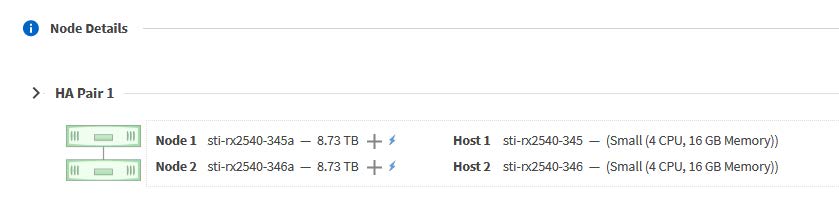
-
Selecione + para expandir a visualização do armazenamento.
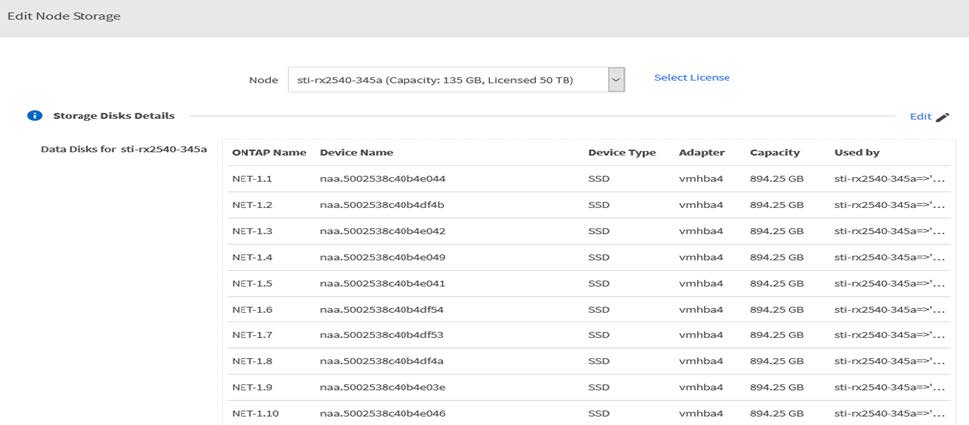
-
Selecione Editar e confirme se a nova unidade está disponível e selecione-a.
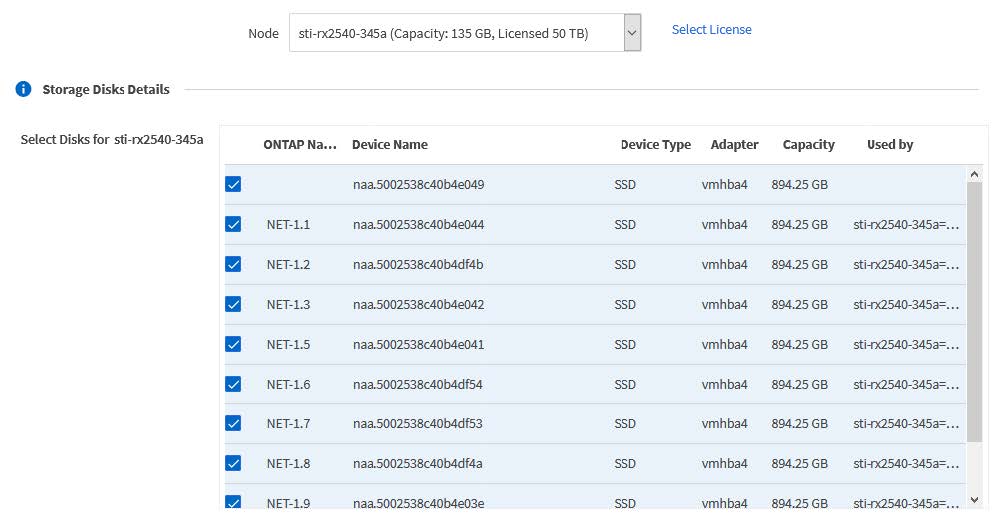
-
Forneça as credenciais do cluster e selecione Editar armazenamento.
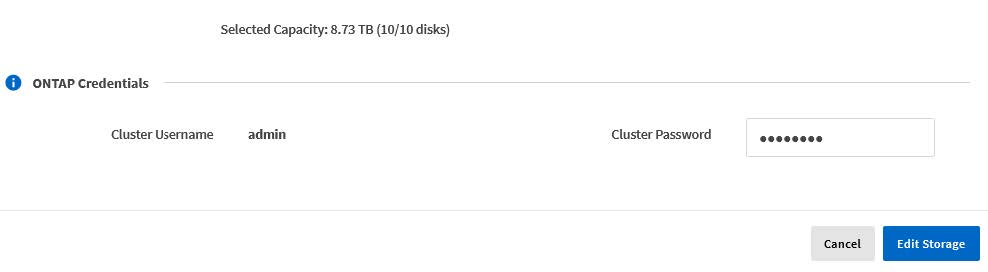
-
Confirme a operação.



